Comment supprimer le mot de passe de sauvegarde chiffrée d'iTunes ?
iTunes est un élément essentiel des appareils iOS, qui leur permet d'offrir de nombreuses fonctionnalités. Comme iTunes se présente comme une excellente option pour connecter des appareils à l'ordinateur et les gérer à travers celui-ci, les utilisateurs s'en servent de plus en plus. Notamment pour sauvegarder leurs appareils. Mais comme iTunes enregistre une sauvegarde cryptée, il se peut que vous oubliiez le mot de passe.
Si vous oubliez accidentellement le mot de passe, vous n'avez pas à vous inquiéter. Dr.Fone - Déverrouillage d'écran (iOS) offre une option dédiée pour supprimer les mots de passe de sauvegarde iTunes sans compromettre les données. Apprenez ci-dessous comment procéder correctement.
Supprimer le mot de passe de la sauvegarde cryptée d'iTunes
Puisque vous cherchez à supprimer le mot de passe oublié de la sauvegarde cryptée à l'aide d'un outil de suppression de mot de passe de sauvegarde pour iPhone, suivez attentivement ces étapes. Vous en apprendrez beaucoup sur le processus de suppression du mot de passe oublié de la sauvegarde iTunes.
Ouvrez Wondershare Dr.Fone et accédez à la section Boîte à outils > Déverrouillage d'écran pour lancer l'outil en question.

Une fois que le programme démarre et s'ouvre dans une nouvelle fenêtre, sélectionnez Supprimer le chiffrement de la sauvegarde iTunes pour procéder à cette opération.
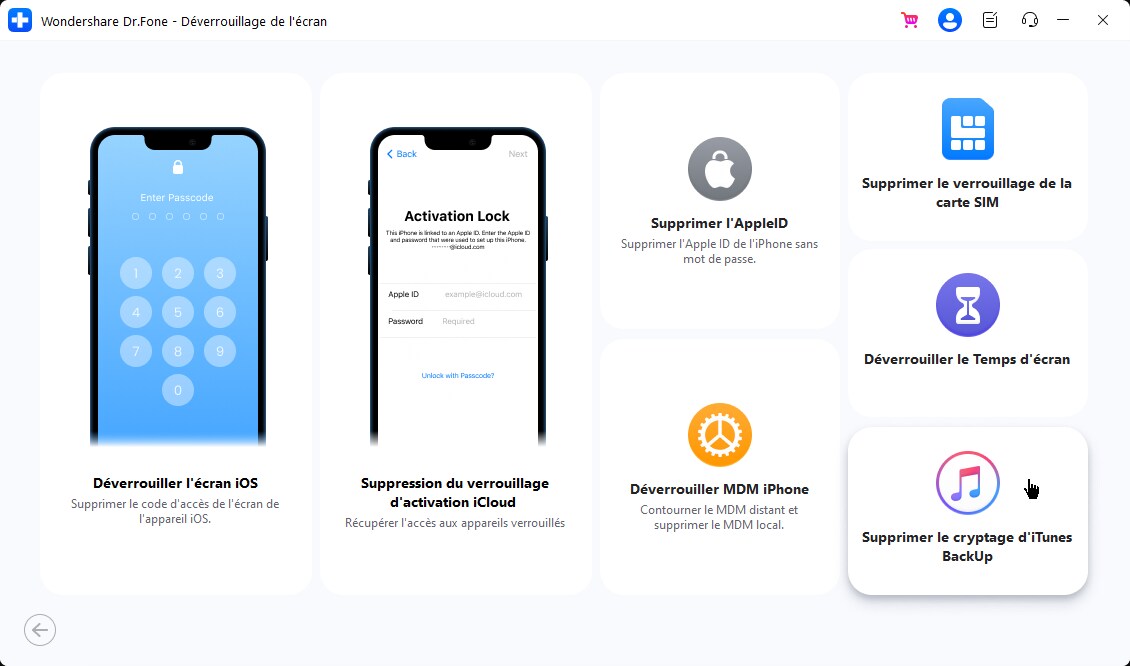
Il vous sera demandé de connecter votre appareil iOS à l'ordinateur à l'aide d'un câble USB.
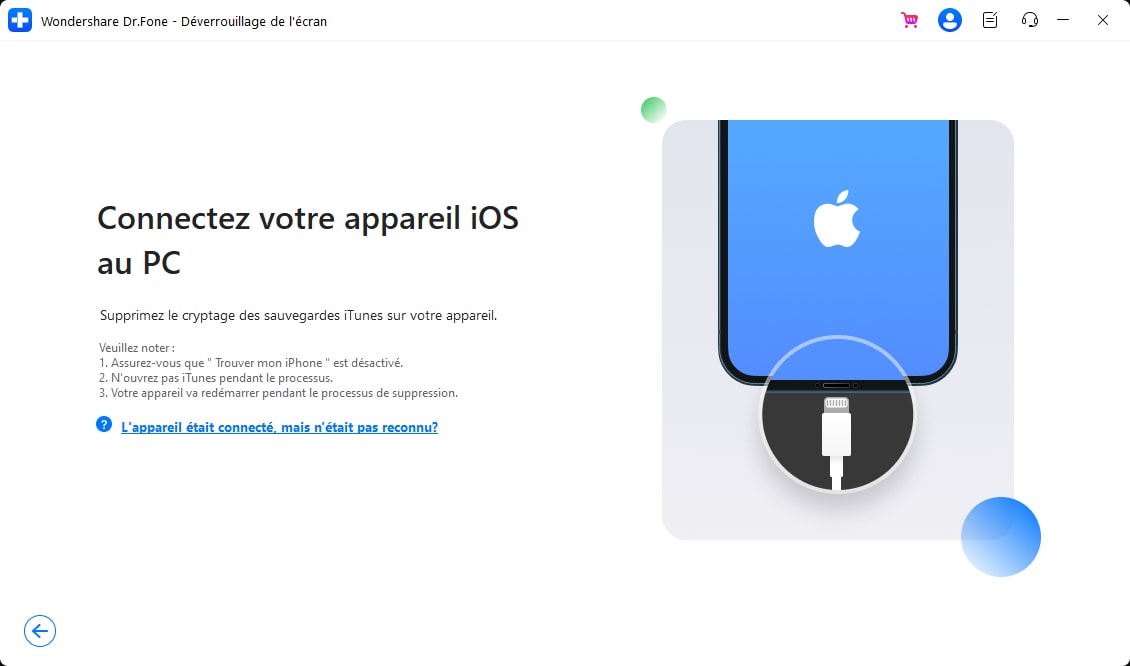
Une fois que l'appareil est connecté et détecté par la plateforme, celle-ci affiche un message précis. Il est accompagné d'un bouton Supprimer maintenant qui supprimera automatiquement le mot de passe de la sauvegarde iTunes.
Avant de cliquer sur "Supprimer maintenant", veuillez lire attentivement les trois notes :
- Assurez-vous que l'option " Find My iPhone " est désactivée.
- N'ouvrez pas "iTunes" au cours du processus.
- Votre appareil va redémarrer pendant le processus de suppression

Une fenêtre apparaît au lancement du processus, affichant la progression du processus. Cliquez sur le bouton " X " en haut à droite de la fenêtre pour réduire l'opération si nécessaire.

Lorsque le mot de passe de la sauvegarde cryptée est supprimé avec succès, un message l'indiquant clairement s'affiche. Cliquez sur Terminé pour fermer la fenêtre.

Besoin d'aide ?
Vous trouverez peut-être la réponse à votre question dans la FAQ ou dans les informations complémentaires ci-dessous :











 100% sécurisé | Sans Malware | Sans publicité
100% sécurisé | Sans Malware | Sans publicité